前言
实践环境:VMware12Pro、CentOS7
Net模式和桥接模式联网的区别:
桥接模式:选择桥接模式的话虚拟机和宿主机在网络上就是平级的关系,相当于连接在同一交换机上。
NAT模式:NAT模式就是虚拟机要联网得先通过宿主机才能和外面进行通信。
1、使用Net模式联网
1) 关机后,将网路适配器改成Net模式
2) DHCP设置
3) NET设置
4) 开机后,执行:vim /etc/sysconfig/network-scripts/ifcfg-ens33
[root@localhost ~]# vim /etc/sysconfig/network-scripts/ifcfg-ens33
TYPE="Ethernet"
PROXY_METHOD="none"
BROWSER_ONLY="no"
BOOTPROTO="static" #要改
DEFROUTE="yes"
IPV4_FAILURE_FATAL="no"
IPV6INIT="yes"
IPV6_AUTOCONF="yes"
IPV6_DEFROUTE="yes"
IPV6_FAILURE_FATAL="no"
IPV6_ADDR_GEN_MODE="stable-privacy"
NAME="ens33"
UUID="d96a746e-a5ec-41e1-a8da-bb7ed9f74ac1"
DEVICE="ens33"
#添加以下几行配置
ONBOOT="yes"
IPADDR=192.168.128.166 #根据以上DHCP中配置的范围中选择一个没有被占用的IP
NETMASK=255.255.255.0 #配置子网掩码
GATEWAY=192.168.128.2 #网关要和NET设置中配置的一致
DNS1=114.114.114.114 #不配这个也没事,后面还有配置的地方
改完后保存退出,并重启网卡服务 service network restart
5)将自己的宿主机子改成自动获取DNS地址
扩展:如果需要搭建集群,可以配置固定的IP地址
[root@k8s-master ~]# vim /etc/sysconfig/network-scripts/ifcfg-ens33
TYPE="Ethernet"
BROWSER_ONLY="no"
BOOTPROTO="static"
DEFROUTE="yes"
IPV4_FAILURE_FATAL="no"
IPV6INIT="yes"
IPV6_AUTOCONF="yes"
IPV6_DEFROUTE="yes"
IPV6_FAILURE_FATAL="no"
IPV6_ADDR_GEN_MODE="stable-privacy"
NAME="ens33"
UUID="58aef418-aa02-461e-baf6-71eba476b088"
DEVICE="ens33"
ONBOOT="yes"
IPADDR=192.168.11.100
NETMASK=255.255.255.0
GATEWAY=192.168.11.2
DNS1=114.114.114.114
ZONE=public
6)修改服务器上的网络配置文件:vim /etc/sysconfig/network
[root@localhost ~]# vim /etc/sysconfig/network
# Created by anaconda
# 开启或关闭网络
NETWORKING=yes
#自定义主机名
HOSTNAME=whg
7)配置DNS服务器的IP 配置文件:vim /etc/resolv.conf
[root@localhost ~]# vim /etc/resolv.conf
# Generated by NetworkManager
nameserver 114.114.114.114
并重启网卡服务 service network restart
8)ping baidu.com 进行测试
2、桥接模式
1)首先查看自己本机电脑的IP地址,win+r输入cmd 输入命令行 ipconfig 查看自己的本机的ip地址
我这里的IP地址是192.168.0.104 ,宿主机IP地址要与虚拟机IP地址在同一网段 接下来配置虚拟机IP地。
2)修改服务器上的网络配置文件:vim /etc/sysconfig/network
[root@localhost ~]# vim /etc/sysconfig/network
# Created by anaconda
# 开启或关闭网络
NETWORKING=yes
#自定义主机名
HOSTNAME=whg
3)执行:vim /etc/sysconfig/network-scripts/ifcfg-ens33
[root@localhost ~]# vim /etc/sysconfig/network-scripts/ifcfg-ens33
TYPE="Ethernet"
PROXY_METHOD="none"
BROWSER_ONLY="no"
BOOTPROTO="static" #要改
DEFROUTE="yes"
IPV4_FAILURE_FATAL="no"
IPV6INIT="yes"
IPV6_AUTOCONF="yes"
IPV6_DEFROUTE="yes"
IPV6_FAILURE_FATAL="no"
IPV6_ADDR_GEN_MODE="stable-privacy"
NAME="ens33"
UUID="d96a746e-a5ec-41e1-a8da-bb7ed9f74ac1"
DEVICE="ens33"
#添加以下几行配置
ONBOOT="yes"
IPADDR=192.168.0.188 #选择一个没有被占用的IP,要与宿主机不同
NETMASK=255.255.255.0 #配置子网掩码
GATEWAY=192.168.0.1 #网关要和宿主机配置的一致
DNS1=114.114.114.114 #不配这个也没事,后面还有配置的地方
改完后保存退出,并重启网卡服务 service network restart
4)查看宿主机的名字,桥接到宿主机
并重启网卡服务 service network restart
5)ping baidu.com 进行测试



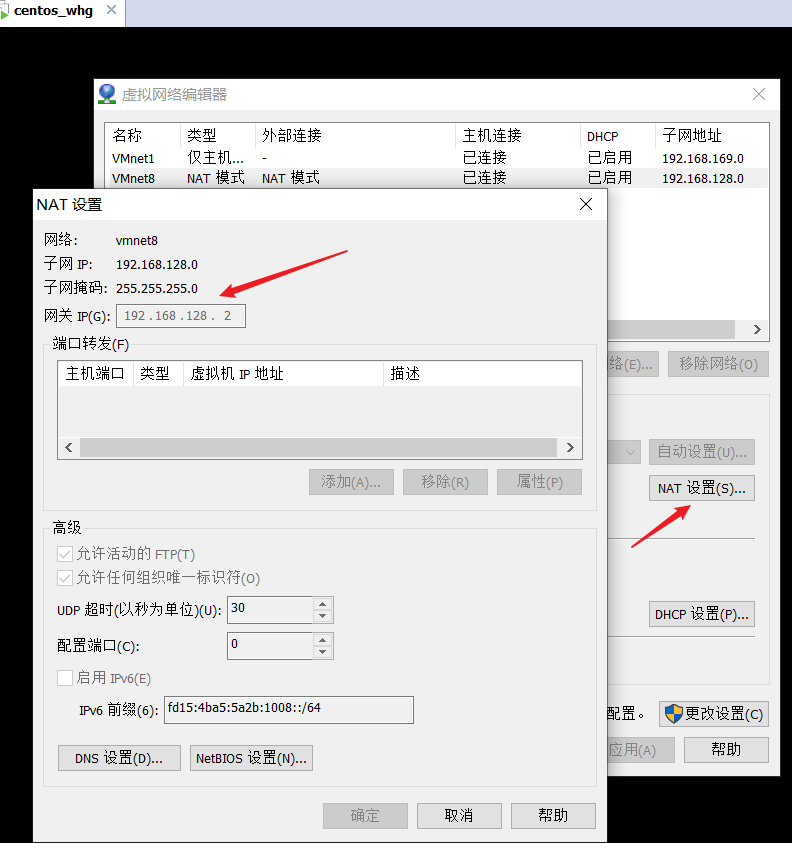

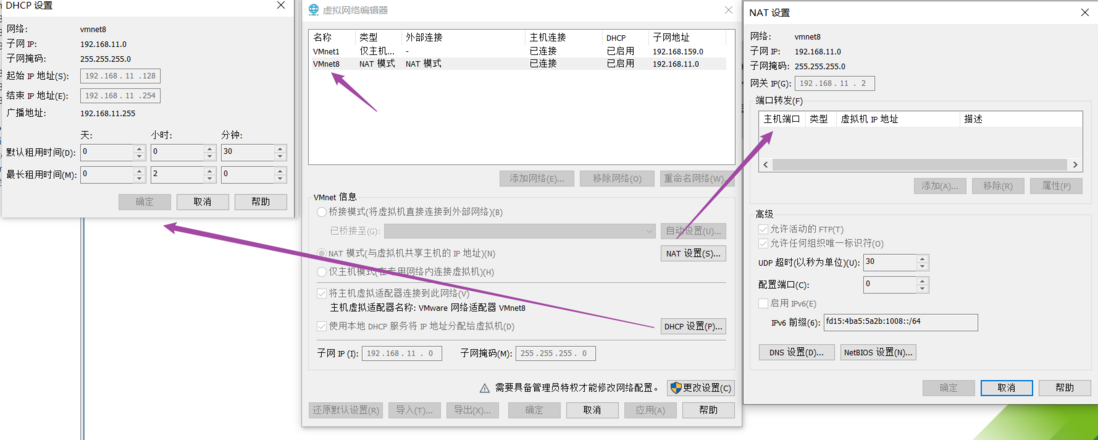
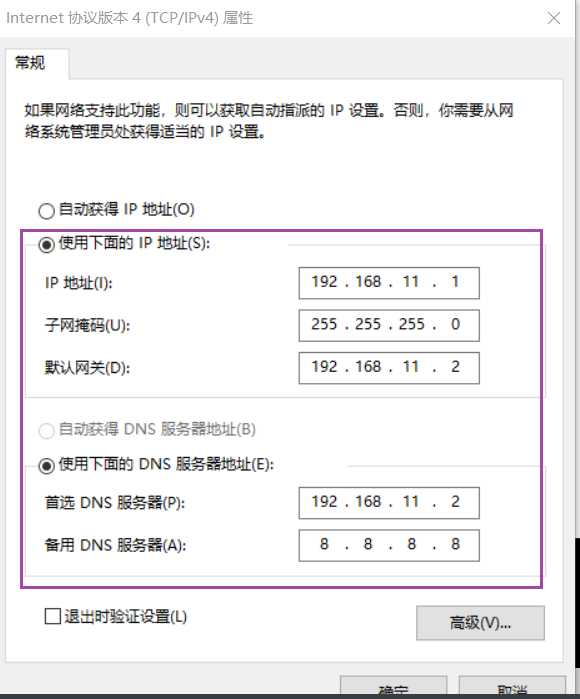
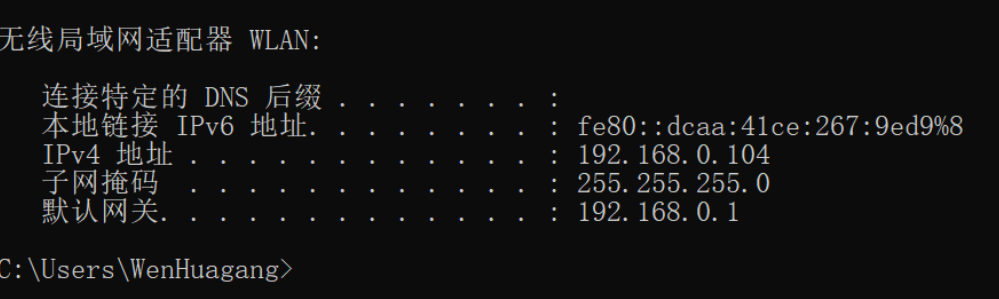
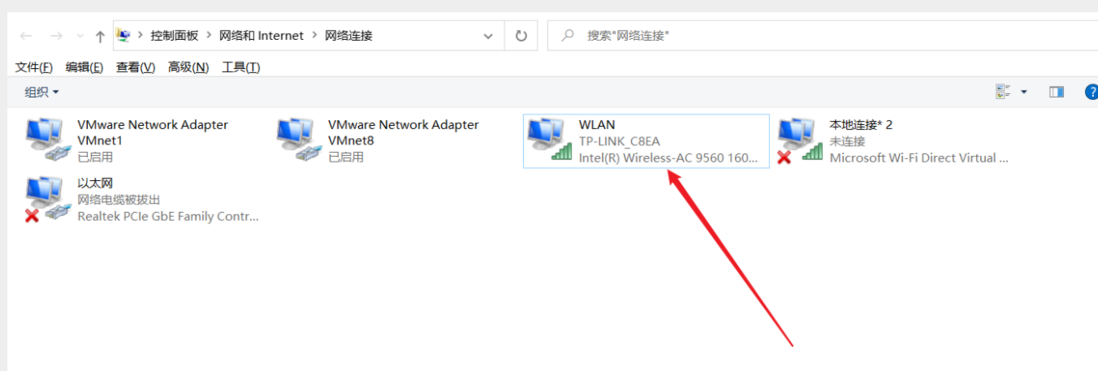
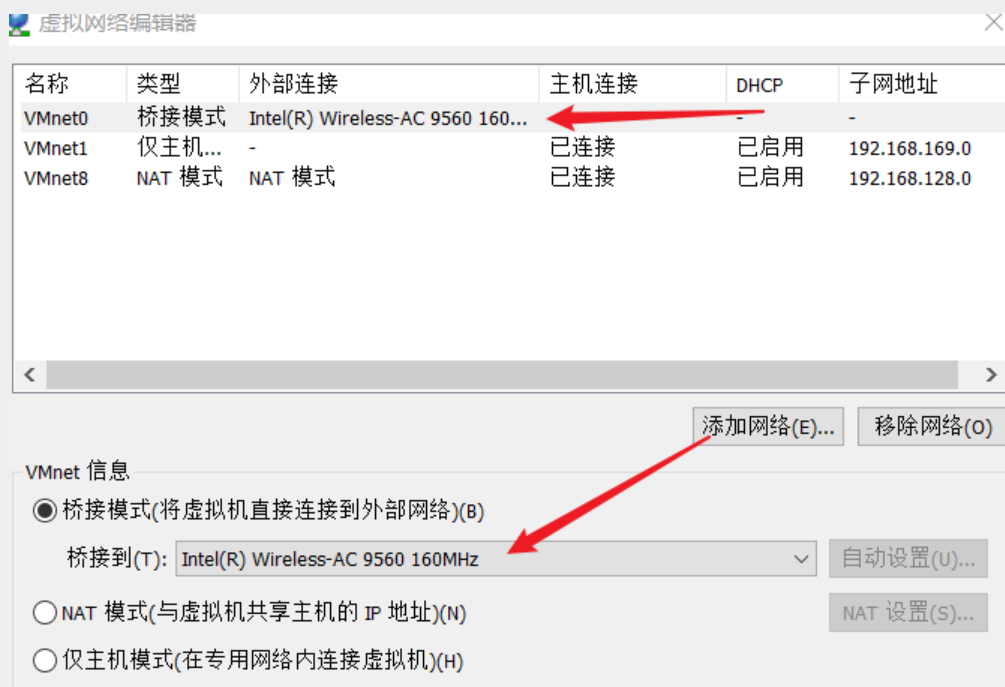

**粗体** _斜体_ [链接](http://example.com) `代码` - 列表 > 引用。你还可以使用@来通知其他用户。